この記事は私が金沢工業大学ロボティクス学科で担当している2019年後学期開講の講義ロボットプログラミングⅡ用です。
この記事では、快適に使うためにVirtualBox6.0の設定を行います。
○ VirtualBoxの設定
(1) VirtualBoxを起動し、左のツールの下にあるUbuntu-18.04を選択し「設定(P)」をクリック。
(2) 左欄の「システム」を選択し、「マザーボード」のタブをクリックし、下図のように設定する。メインメモリを実メモリの半分程度(私の場合は8192MB)にし、後の設定は変更しない。
(3) 「プロセッサー」のタブをクリックし、下図のようにCPUの個数を2、使用率制限を100%にする。
(5) 左欄の「ディスプレイ」を選択し、「ビデオメモリー」を最大の128MB、「3Dアクセラレーションの3Dを有効化」に✔を入れ、[OK]をクリック。
(7) 左欄の「USB」を選択し,USB3.0コントローラーに✔を入れ、[OK]をクリック。
(8) 「起動」をクリックしてUbuntuをスタートさせる。
(9) Ubuntuが起動したら「デバイス」->「Guest Additions CDイメージの挿入]を選択する。
(10) デスクトップ上にVBox_GAs_6.0.12のアイコンが現れるのでダブルクリックする。
(11) 「ソフトウェアの実行」をクリックする。
(12) 「VBox….には自動する..実行しますか?」と聞かれるので「実行」をクリック。パスワードを聞かれるので入力する。
(13) 以下の画面になるのでキーボードのEnterキーを押す。
(14) 再起動するとExtension Packが有効になり少し幸せになれる。
終わり。お疲れ様!
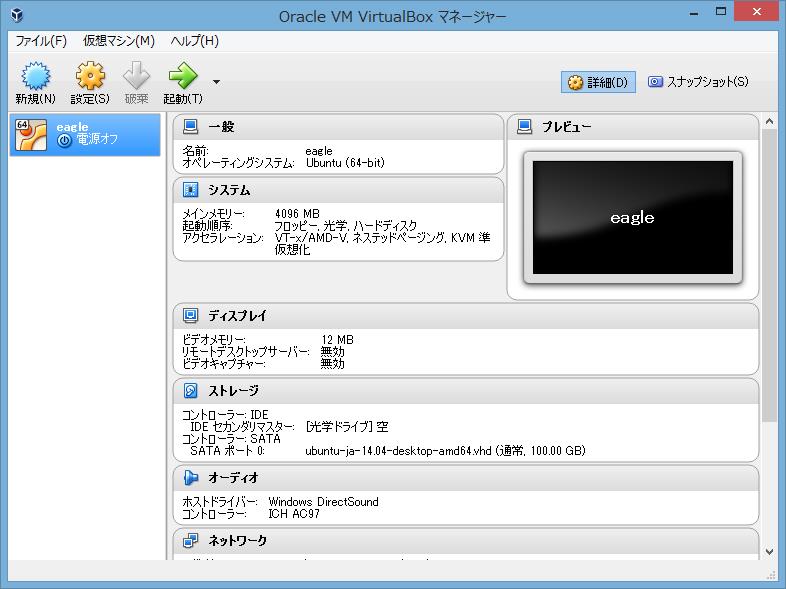

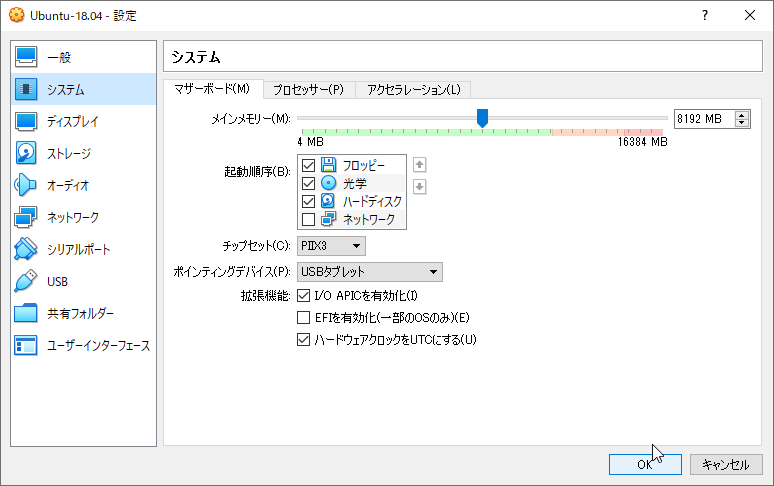
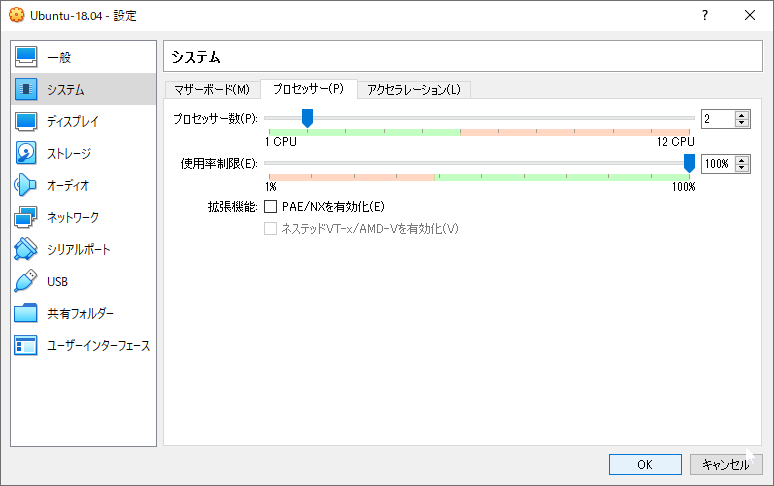
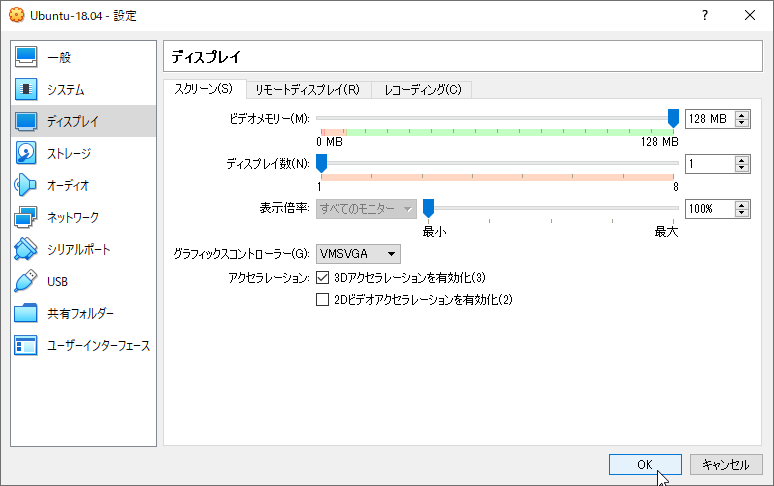
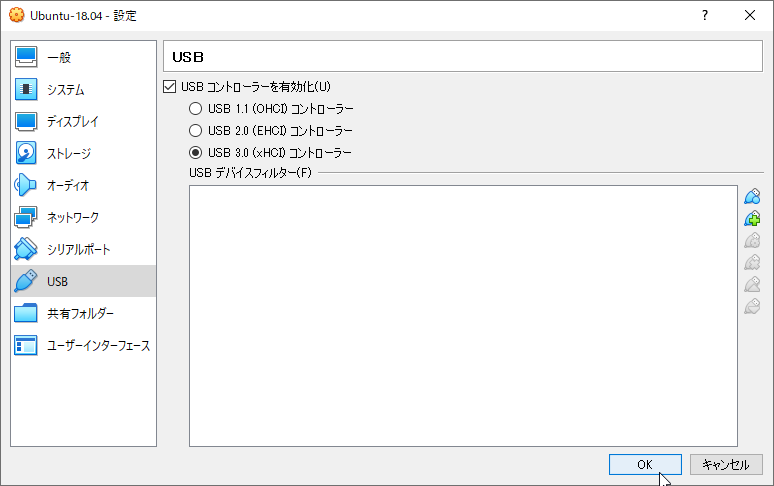
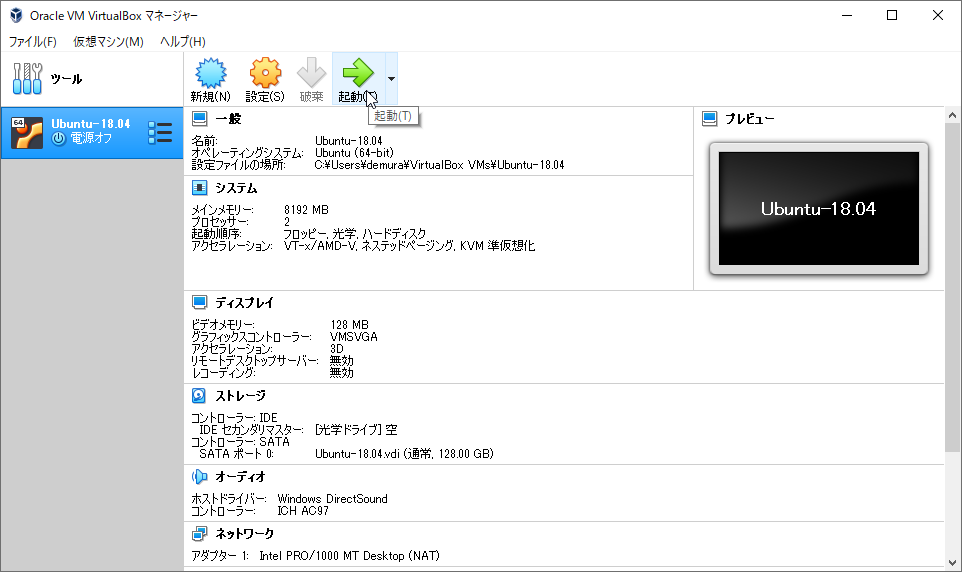
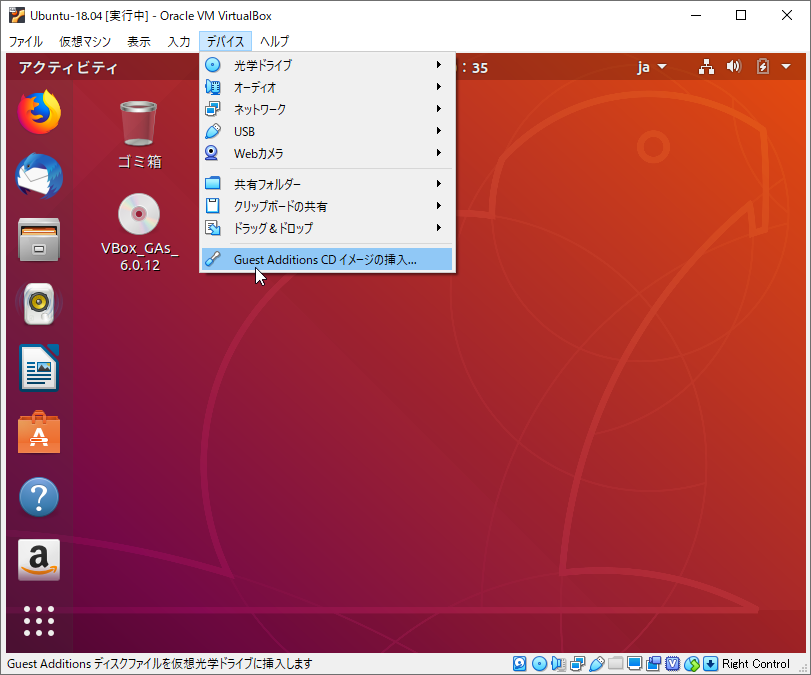
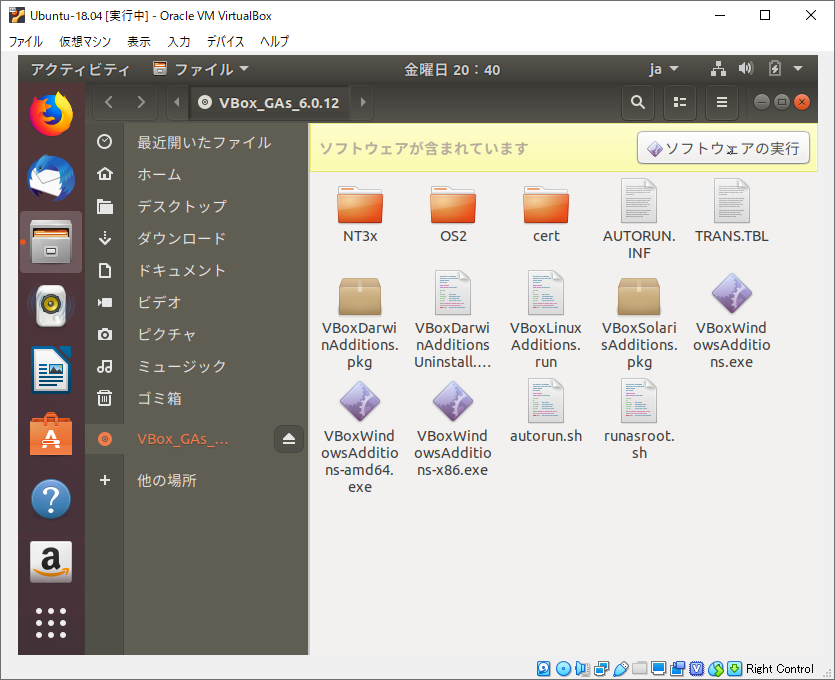
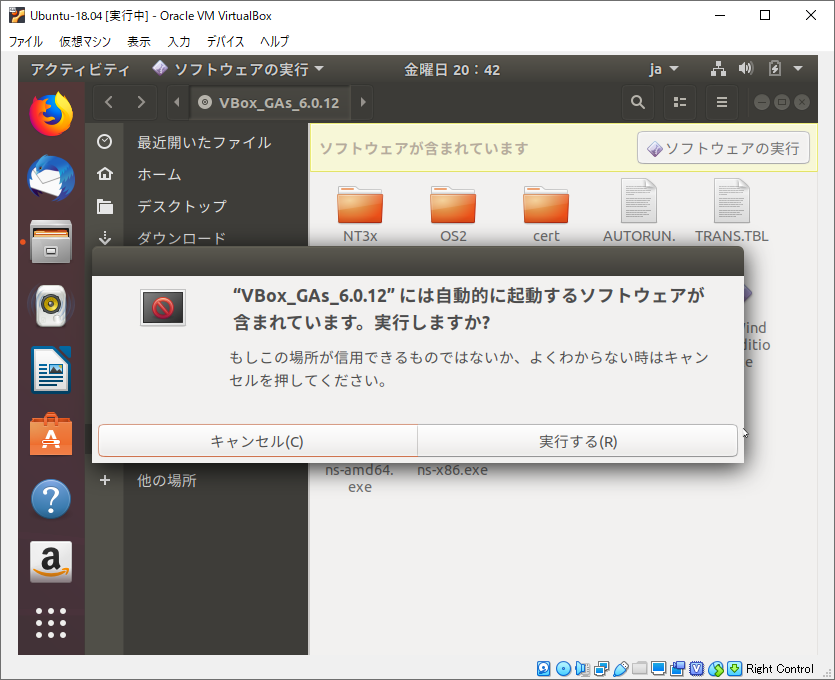
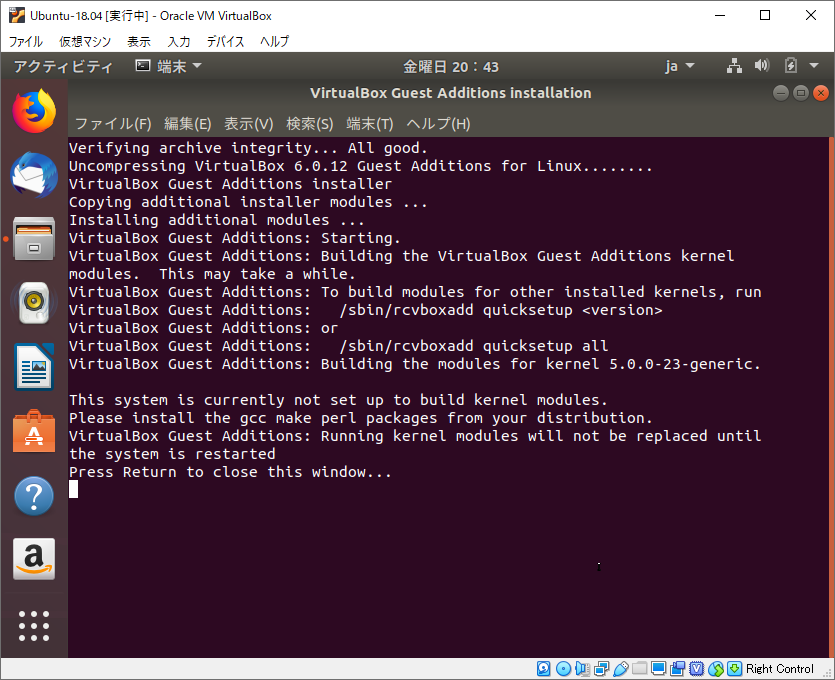
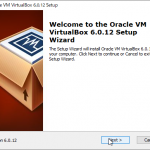
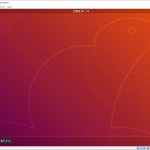
コメント